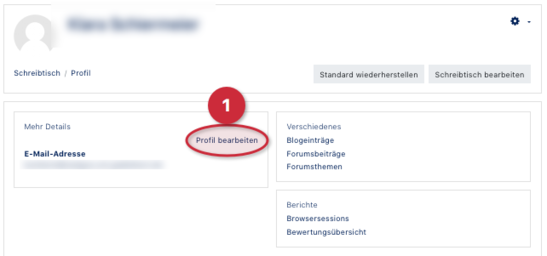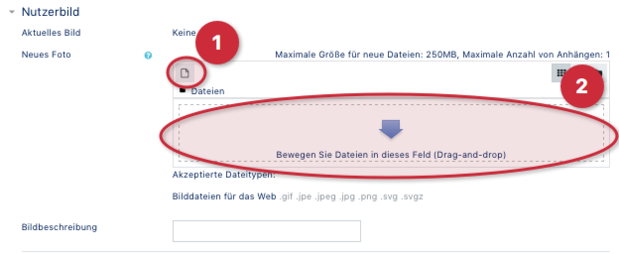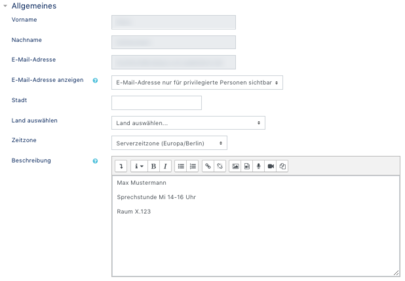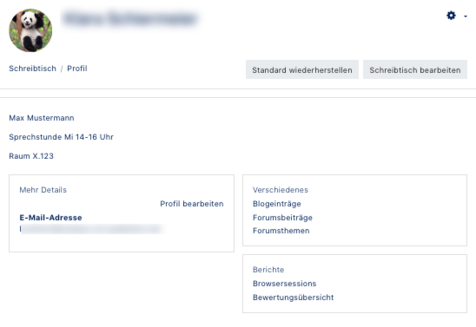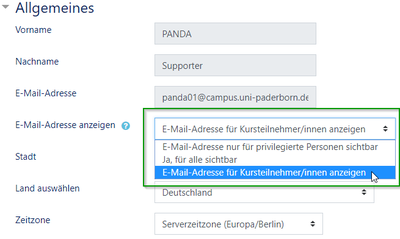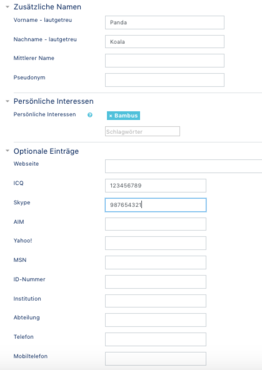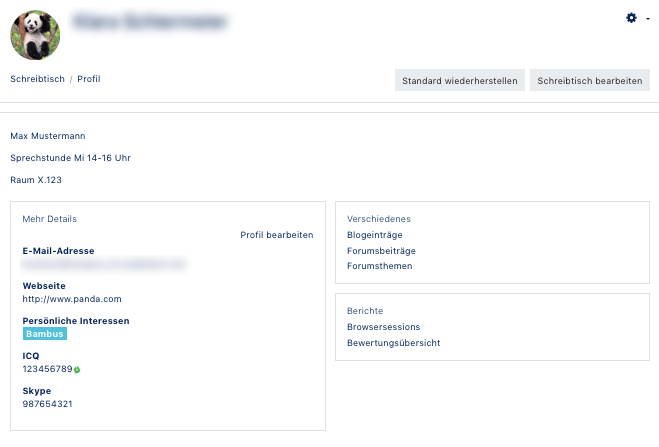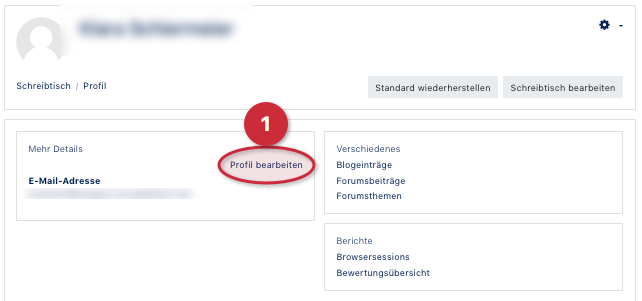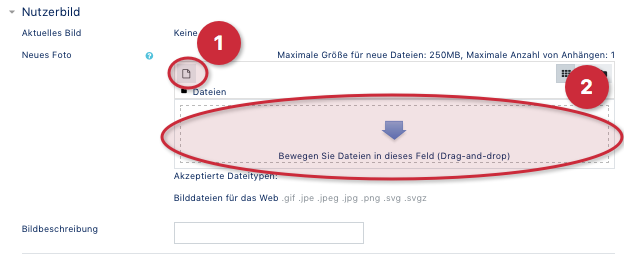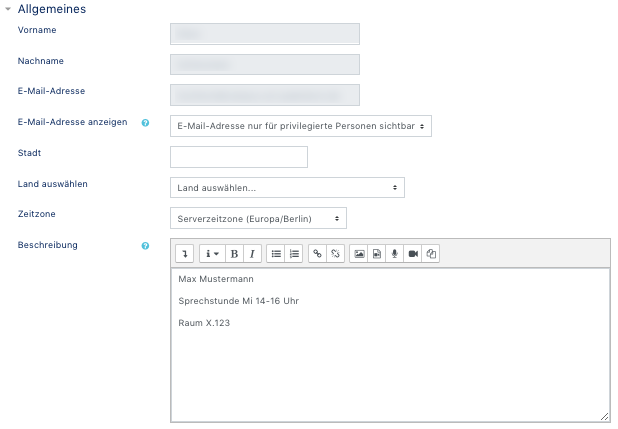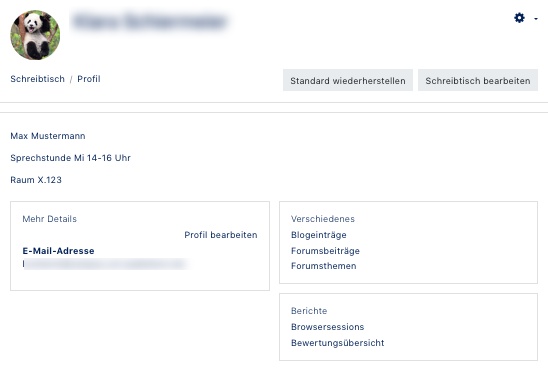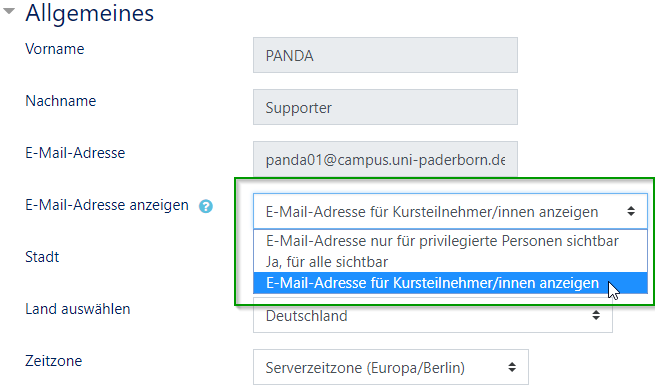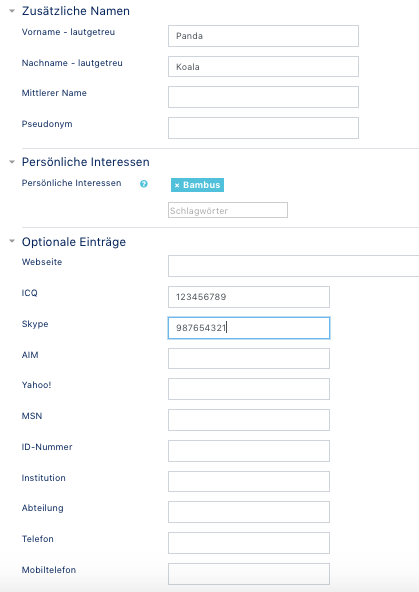(Die Seite wurde neu angelegt: „{{article |type=Anleitung |service=Service:Moodle, |targetgroup=Angestellte,Studierende,Gäste |hasdisambig=Nein }} Das Profil jedes KoaLA-NG Nutzer enthält n…“) |
|||
| (8 dazwischenliegende Versionen von 3 Benutzern werden nicht angezeigt) | |||
| Zeile 1: | Zeile 1: | ||
{{article | {{article | ||
|type=Anleitung | |type=Anleitung | ||
| − | |service=Service:Moodle | + | |service=Service:Moodle |
|targetgroup=Angestellte,Studierende,Gäste | |targetgroup=Angestellte,Studierende,Gäste | ||
|hasdisambig=Nein | |hasdisambig=Nein | ||
}} | }} | ||
| − | Das Profil jedes | + | {{Search engine parameters |
| + | |keywords=koala-NG, moodle, Profil, Einstellungen, PANDA, | ||
| + | }} | ||
| + | <bootstrap_alert color=warning>Please find the english version on the page [[Erste_Schritte:_Profil/en|First steps: Profile]]! | ||
| + | </bootstrap_alert> | ||
| + | |||
| + | |||
| + | Das Profil jedes PANDA Nutzer enthält nach dem ersten Anmelden nur rudimentäre Informationen. Ihr Profil ist grundsätzlich nur von angemeldeten Nutzern von PANDA einsehbar. Allerdings lässt sich das Profil nicht darüber hinaus weiter einzuschränken. | ||
== Profil-Einstellungen == | == Profil-Einstellungen == | ||
| Zeile 11: | Zeile 18: | ||
=== Profilbild === | === Profilbild === | ||
| − | + | [[Datei:Profil bearbeiten.png|zentriert|miniatur|547x547px|Ein Portraitfoto hochladen]] | |
| − | [[Datei: | ||
<br> | <br> | ||
| − | Nachdem Profil im Dropdown Menü ausgewählt wurde, wird im nächsten Schritt '''„Profil bearbeiten“ (1)''' angeklickt. | + | Nachdem "Profil" im Dropdown Menü ausgewählt wurde, wird im nächsten Schritt '''„Profil bearbeiten“ (1)''' angeklickt. |
| − | Es ist sinnvoll in den Profileinstellungen ein Nutzerbild zu hinterlegen, da das Nutzerbild bei allen Forenbeiträgen angezeigt wird. | + | Es ist sinnvoll, in den Profileinstellungen ein Nutzerbild zu hinterlegen, da das Nutzerbild bei allen Forenbeiträgen angezeigt wird. |
Generell wenn Sie Beiträge einstellen, wird häufig Ihr Profilbild angezeigt. | Generell wenn Sie Beiträge einstellen, wird häufig Ihr Profilbild angezeigt. | ||
<br clear=all> | <br clear=all> | ||
| + | [[Datei:Nutzerbild hochladen Möglichkeiten.png|miniatur|619x619px|Ein Portraitfoto heraufladen]] | ||
| + | Scrollen Sie runter bis zur Einstellung '''Nutzerbild.''' | ||
| − | + | Das Nutzerbild muss einem gängigen Internetformat (jpg, png) entsprechen, eine '''Größe von 100 x 100 Pixel''' ist ausreichend, wird bei größeren Bildern aber auch automatisch von PANDA angepasst. Nicht-Quadratische Bilder werden automatisch zugeschnitten. | |
| − | |||
| − | Das Nutzerbild muss einem gängigen Internetformat (jpg, png) entsprechen, eine '''Größe von 100 x 100 Pixel''' ist ausreichend, wird bei größeren Bildern aber auch automatisch von | ||
Das Bild kann über mehrere Wege hochgeladen werden: | Das Bild kann über mehrere Wege hochgeladen werden: | ||
| Zeile 38: | Zeile 44: | ||
Klicken Sie auf '''Profil bearbeiten''' und fügen Sie den gewünschten Beschreibungstext unter Grundeinträge ein. | Klicken Sie auf '''Profil bearbeiten''' und fügen Sie den gewünschten Beschreibungstext unter Grundeinträge ein. | ||
| − | <div class="tleft" style="clear:none">[[Datei: | + | <div class="tleft" style="clear:none">[[Datei:Profileinstellungen Allgemeines.png|miniatur|405x405px|Beschreibungstext einfügen]]</div> |
| − | <div class="tleft" style="clear:none">[[Datei: | + | <div class="tleft" style="clear:none">[[Datei:Profil fertig.png|miniatur|476x476px|So sieht es aus]]</div> |
| + | |||
| + | <br clear=all> | ||
| + | |||
| + | === E-Mail-Adresse anzeigen === | ||
| + | [[Datei:PANDA-Profil bearbeiten 01 .png|mini|rechts|400px|Für Dozenten: Erlaubt Kursteilnehmern auf E-Mails aus PANDA zu antworten]] | ||
| + | |||
| + | Hier kann eingestellt werden, ob die eigene E-Mail-Adresse bei aus PANDA verschickten E-Mails angezeigt wird oder nicht. | ||
| + | |||
| + | Dies ist insbesondere für Dozenten interessant, die Ihren Teilnehmern ermöglichen wollen, auf MItteilungen zu antworten. | ||
| + | |||
<br clear=all> | <br clear=all> | ||
=== Weitere Eintragsmöglichkeiten === | === Weitere Eintragsmöglichkeiten === | ||
| − | + | [[Datei:Profil weitere Einstellungsmöglichkeiten.png|miniatur|371x371px|So sieht es aus]] | |
| − | [[Datei: | ||
==== Zusätzliche Namen ==== | ==== Zusätzliche Namen ==== | ||
| − | Alle Einträge unter diesem | + | Alle Einträge unter diesem Punkt werden aktuell nicht in PANDA angezeigt. |
| Zeile 55: | Zeile 70: | ||
==== Optionale Einträge ==== | ==== Optionale Einträge ==== | ||
| − | Unter diesem Menüpunkt finden Sie die Option die eigene Homepage und weitere Kontaktmöglichkeiten anzugeben. | + | Unter diesem Menüpunkt finden Sie die Option, die eigene Homepage und weitere Kontaktmöglichkeiten anzugeben. |
<br clear=all> | <br clear=all> | ||
== Beispiel-Profil == | == Beispiel-Profil == | ||
| + | [[Datei:Profil gesamt.png|zentriert|miniatur|659x659px|So sieht es aus]] | ||
| + | <br clear=all> | ||
| + | |||
| + | == Video - Erste Schritt: Profil == | ||
| − | [[Datei: | + | [[Datei:Erste Schritte Profil Tutorial.mp4|1600px|center]] |
<br clear=all> | <br clear=all> | ||
Version vom 22. April 2020, 16:15 Uhr
Allgemeine Informationen
| Anleitung | |
|---|---|
| Informationen | |
| Betriebssystem | Alle |
| Service | PANDA |
| Interessant für | Angestellte, Studierende und Gäste |
| HilfeWiki des IMT der Uni Paderborn | |
Das Profil jedes PANDA Nutzer enthält nach dem ersten Anmelden nur rudimentäre Informationen. Ihr Profil ist grundsätzlich nur von angemeldeten Nutzern von PANDA einsehbar. Allerdings lässt sich das Profil nicht darüber hinaus weiter einzuschränken.
Profil-Einstellungen[Bearbeiten | Quelltext bearbeiten]
Profilbild[Bearbeiten | Quelltext bearbeiten]
Nachdem "Profil" im Dropdown Menü ausgewählt wurde, wird im nächsten Schritt „Profil bearbeiten“ (1) angeklickt. Es ist sinnvoll, in den Profileinstellungen ein Nutzerbild zu hinterlegen, da das Nutzerbild bei allen Forenbeiträgen angezeigt wird. Generell wenn Sie Beiträge einstellen, wird häufig Ihr Profilbild angezeigt.
Scrollen Sie runter bis zur Einstellung Nutzerbild.
Das Nutzerbild muss einem gängigen Internetformat (jpg, png) entsprechen, eine Größe von 100 x 100 Pixel ist ausreichend, wird bei größeren Bildern aber auch automatisch von PANDA angepasst. Nicht-Quadratische Bilder werden automatisch zugeschnitten.
Das Bild kann über mehrere Wege hochgeladen werden:
- Datei hinzufügen (1): es öffnet sich ein Fenster in dem eine Datei ausgewählt und über den Dateimanager hochgeladen werden kann
- Drag-and-Drop(2): indem das Bild auf das Upload-Feld gezogen wird.
Profil-Beschreibung[Bearbeiten | Quelltext bearbeiten]
Sie können auch einen Beschreibungstext hinterlegen, der immer auf Ihrer Profilseite angezeigt werden soll. Dozenten können hier zB Sprechstundenzeiten und Raumnummern hinterlegen.
Klicken Sie auf Profil bearbeiten und fügen Sie den gewünschten Beschreibungstext unter Grundeinträge ein.
E-Mail-Adresse anzeigen[Bearbeiten | Quelltext bearbeiten]
Hier kann eingestellt werden, ob die eigene E-Mail-Adresse bei aus PANDA verschickten E-Mails angezeigt wird oder nicht.
Dies ist insbesondere für Dozenten interessant, die Ihren Teilnehmern ermöglichen wollen, auf MItteilungen zu antworten.
Weitere Eintragsmöglichkeiten[Bearbeiten | Quelltext bearbeiten]
Zusätzliche Namen[Bearbeiten | Quelltext bearbeiten]
Alle Einträge unter diesem Punkt werden aktuell nicht in PANDA angezeigt.
Persönliche Interessen[Bearbeiten | Quelltext bearbeiten]
Hier können Schlagwörter für Persönliche Interessen hinterlegt werden.
Optionale Einträge[Bearbeiten | Quelltext bearbeiten]
Unter diesem Menüpunkt finden Sie die Option, die eigene Homepage und weitere Kontaktmöglichkeiten anzugeben.
Beispiel-Profil[Bearbeiten | Quelltext bearbeiten]
Video - Erste Schritt: Profil[Bearbeiten | Quelltext bearbeiten]